VBA窗体跟随活动单元格【简易版】(2/2)
发布时间:2024年01月19日
上一篇博客(文章连接如下)中使用工作表事件Worksheet_SelectionChange实现了窗体跟随活动单元格的动态效果。
为了在用户滚动工作表窗体之后仍能够实现跟随效果,需要使用Application.Windows(1).VisibleRange对于显示位置进行调整。俗话说,条条大路通罗马,本文将接受另外一个实现方法。
示例代码如下。
' -- 普通(标准)模块代码 --
Public bShow As Boolean
' -- ThisWorkbook 模块代码 --
Option Explicit
Private Sub Workbook_BeforeClose(Cancel As Boolean)
If bShow Then Unload UserForm1
End Sub
' -- 工作表模块代码 --
Private Sub Worksheet_SelectionChange(ByVal Target As Range)
Dim frm, TopOffset As Single, LeftOffset As Single
TopOffset = 162
LeftOffset = -6
If Not bShow Then UserForm1.Show 0
Set frm = UserForm1
With Target
If .Column = 2 Then
frm.Show 0
frm.Top = ExecuteExcel4Macro("GET.CELL(43)") + TopOffset
frm.Left = ExecuteExcel4Macro("GET.CELL(42)") + .Width + LeftOffset
Else
frm.Hide
End If
End With
End Sub
【代码解析】
代码框架与上一篇博客相同,这里不再赘述,只讲解变更的部分。
第20行和第21行代码分别设置窗体的Top属性和Left属性,即调整窗体的显示位置。
其中使用了宏表函数GET.CELL(x)获取单元格的位置,42代表垂直偏移,43代码水平偏移。
使用GET.CELL(x)获取单元格的位置,和单元格的Top属性和Left属性是否相同呢?接下来就验证一下。
Sub Demo()
Debug.Print ActiveCell.Top, ActiveCell.Top
Debug.Print ExecuteExcel4Macro("GET.CELL(43)"), _
ExecuteExcel4Macro("GET.CELL(42)")
End Sub
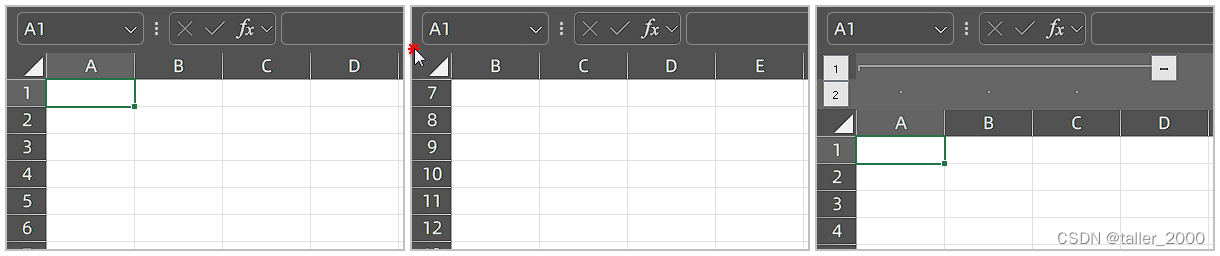
同样都是单元格A1为活动单元格,在3种不同状态运行上述代码,结果如下。不难看出:
- 单元格的
Top属性和Left属性在3中场景中都是相同的,也可以说两个属性是以A1单元格左上角为坐标原点的偏移量,两个属性返回值为非负数。 GET.CELL(x)返回值是随着显示状态不同而变化,其值可正可负,其坐标原点大致位于图中鼠标箭头所在位置。
0 0
17.2 25
0 0
-80 -27.8
0 0
51.4 25
正是由于GET.CELL(x)具备这个特性,所以在调整自定义窗体显示位置时,无需再使用Application.Windows(1).VisibleRange。由于坐标原点有变化,TopOffset和LeftOffset偏移量也需要进行相应的调整。
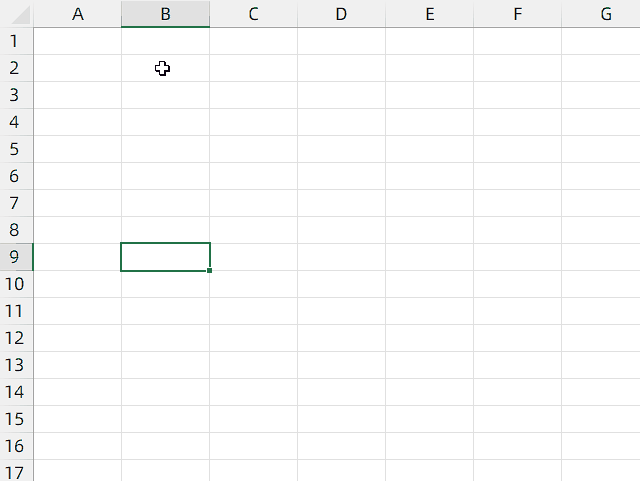
文章来源:https://blog.csdn.net/taller_2000/article/details/135696280
本文来自互联网用户投稿,该文观点仅代表作者本人,不代表本站立场。本站仅提供信息存储空间服务,不拥有所有权,不承担相关法律责任。 如若内容造成侵权/违法违规/事实不符,请联系我的编程经验分享网邮箱:chenni525@qq.com进行投诉反馈,一经查实,立即删除!
本文来自互联网用户投稿,该文观点仅代表作者本人,不代表本站立场。本站仅提供信息存储空间服务,不拥有所有权,不承担相关法律责任。 如若内容造成侵权/违法违规/事实不符,请联系我的编程经验分享网邮箱:chenni525@qq.com进行投诉反馈,一经查实,立即删除!
最新文章
- Python教程
- 深入理解 MySQL 中的 HAVING 关键字和聚合函数
- Qt之QChar编码(1)
- MyBatis入门基础篇
- 用Python脚本实现FFmpeg批量转换
- C++ //练习 1.15 编写程序,包含第14页”再探编译“中讨论的常见错误。熟悉编译器生成的错误信息。
- leetcode 450. 删除二叉搜索树中的节点
- OSPFv2 LSA类型
- POE工业交换机的原理和工作方式是什么?
- 【Leetcode 236】二叉树的最近公共祖先 —— 回溯法|DFS|递归
- QT常用控件使用及布局
- docker学习(十六、Dockerfile之Java示例)
- spring之AOP源码分析下
- Kubernetes 的用法和解析 -- 5
- 新版selenium4.0 + Python使用详解